Este artigo destina-se a proprietários e administradores de páginas da Web. Ele fornece uma visão geral do Microsoft Microsoft Office SharePoint Online Web Parts e páginas de Web Parts e explica como você pode personalizar uma página adicionando, alterando ou excluindo Web Parts.
Observação: Este artigo se aplica ao SharePoint Server 2007 e ao Windows SharePoint Services 3,0. Se você estiver usando Microsoft Office SharePoint Online no Microsoft 365, consulte usando Web Parts em páginas modernas.
Neste artigo
Visão geral das Web Parts e Páginas de Web Parts
Uma Web Part é uma unidade modular de informações que constitui o bloco de construção básico de uma Página de Web Parts. Você pode adicionar Web Parts a zonas de Web Part em uma Página de Web Parts e personalizar Web Parts individuais para criar uma página exclusiva para os usuários do site.
O exemplo a seguir usa a Web Part de Imagem para descrever os recursos básicos de uma Web Part.
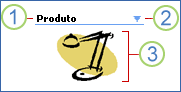
1. A barra de título da Web Part contém o título da Web Part.
2. O menu Web Part contém funções que permitem minimizar, fechar ou editar a Web Part, ou obter Ajuda para uma Web Part específica. Quando a página está no modo de edição, você também pode usar esse menu para excluir a Web Part ou conectá-la a outras Web Parts, dependendo do tipo de Web Part que você está usando.
3. O corpo da Web Part contém o conteúdo que você especificou para o tipo de Web Part que está sendo usado. Neste exemplo, a Web Part é uma Web Part de Imagem, que exibe uma imagem.
Uma Página de Web Part é um tipo especial de página da Web na qual você pode usar Web Parts para consolidar dados, como listas e gráficos, e conteúdo da Web, como textos e imagens, em um portal de informações dinâmicas criado em torno de uma tarefa ou de um interesse especial comum.
A home page do seu site é um exemplo de uma Página de Web Parts. Quando você cria um novo site ou site de espaço de trabalho, você está criando uma Página de Web Parts. Você também pode criar uma Página de Web Parts selecionando um dos modelos de site disponíveis ou usar um programa de design da Web que seja compatível com o Microsoft Windows SharePoint Services, como o Microsoft Office SharePoint Designer 2007, para criar uma Página de Web Parts do zero.
Você pode usar uma Página de Web Parts para apresentar uma variedade de informações estruturadas e não estruturadas de maneira organizada, produtiva e conveniente. As Páginas de Web Parts geralmente contêm várias Web Parts conectadas, para que você possa exibir dinamicamente dados e conteúdo para obter os resultados desejados.
Por exemplo, você pode criar uma página de Web Parts chamada Pedidos de Clientes usados com frequência para exibir informações críticas. Você recebe uma chamada de um cliente que tem uma pergunta sobre um pedido, mas não se lembra do número de identificação do pedido, mas se lembra da data em que o pedido foi feito. Você pode usar uma Página de Web Parts para fazer o seguinte.
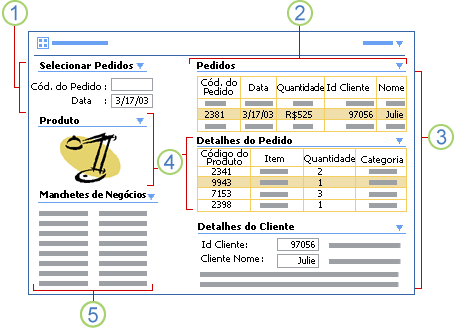
1. Consultar o número de identificação de produto por pedido ou, neste caso, pela data do pedido.
2. Exibir todos os pedidos por data.
3. Selecionar o pedido correto, com base no nome do cliente, e consultar os detalhes do pedido, bem como os detalhes do cliente.
4. Selecionar um item de linha no pedido (nesse caso, a lâmpada) e exibir uma imagem do produto para confirmar a pergunta do cliente.
5. Procurar as últimas novidades de negócios pertinentes ao pedido do cliente.
Propriedades da Web Part
Cada Web Part compartilha um conjunto de propriedades comuns (também chamadas de propriedades de classe base) que são organizados em seções no painel de ferramentas e que controlam a aparência (como título, altura e largura), o layout (como a ordem da Web Part na zona e a direção do conteúdo) e as características avançadas (como o ícone da imagem e a descrição) das Web Part.
Muitas Web Parts também têm propriedades personalizadas que são exclusivas da Web Part. Geralmente, elas são exibidas acima ou abaixo das propriedades comuns da Web Part no painel de ferramentas. Por exemplo, a Web Part de Imagem possui propriedades personalizadas adicionais, incluindo o link da imagem, seu alinhamento horizontal e vertical e cor da tela de fundo.
Observação: Dependendo de como a Web Part foi criada, uma propriedade personalizada de Web Part pode ser exibida em uma seção Diversos padrão sob as propriedades comuns no painel de ferramentas.
Modos de exibição de Web Part
Você pode personalizar uma Web Part em um dos dois modos de exibição:
-
Exibição compartilhada Você pode adicionar uma Web Part a uma Página de Web Parts e, em seguida, editar a Página de Web Parts em uma exibição compartilhada. As Web Parts compartilhadas estão disponíveis para todos os usuários de uma Página de Web Parts com a permissão apropriada.
-
Exibição pessoal Você pode adicionar uma Web Part compartilhada a sua própria exibição pessoal e, em seguida, editar o modo de exibição da Web Part. As alterações feitas em uma Web Part enquanto você estiver em uma exibição pessoal ficam disponíveis somente para você. Os outros usuários que não fizerem alterações em uma exibição pessoal continuam a ver a exibição compartilhada da Web Part.
O modo de exibição da Web Part com a qual você está trabalhando com pode ser importante porque:
-
Você pode ter permissão para editar apenas algumas Web Parts em determinadas Páginas de Web Parts, e não em outras Páginas de Web Parts.
-
Você talvez possa se conectar a determinadas Web Parts em uma Página de Web Parts, mas não a outras na mesma Página de Web Parts.
Conexões de Web Parts e Web Parts
A capacidade das Web Parts se conectarem facilmente passando dados entre si e sincronizando seus comportamentos é um recurso adicional. Ao conectar Web Parts, você pode gerenciar os dados de maneiras dinâmicas e interessantes. Em muitos produtos e tecnologias, a tarefa de conexão de conjuntos de dados de diferentes fontes de dados não é fácil, e frequentemente requer habilidades de programação. Mas com as Web Parts, fazer conexões de dados é tão simples quanto usar comandos de menu. Ao conectar Web Parts, você pode, por exemplo, apresentar dados de duas Web Parts em exibições alternadas, executar cálculos relacionados entre duas Web Parts e filtrar uma Web Part usando valores de outra Web Part — tudo em uma Página de Web Parts.
Zonas de Web Parts e suas propriedades
As zonas de Web Parts são contêineres de Web Parts que são usados para agrupar e organizar Web Parts em uma Página de Web Parts. As zonas de Web Parts também possuem um conjunto de propriedades que atendem a um duplo propósito. Você pode usar um subconjunto de propriedades para organizar o layout e o formato de Web Parts na Página de Web Parts. Você pode usar outro subconjunto de propriedades para fornecer um nível de proteção adicional contra modificação (ou "bloqueio") de Web Parts dentro da zona.
Cada propriedade da zona de Web Part possui configurações ou comportamentos padrão. À medida que você adiciona Web Parts à Página de Web Parts, alguns desses valores de propriedade são definidos automaticamente. Esses valores de propriedade não foram projetados para serem editados no navegador, mas você pode editá-los usando um programa de design da Web que seja compatível com o Windows SharePoint Services, como o Office SharePoint Designer 2007.
Para saber mais sobre as propriedades de zona de Web Part, confira o SDK do Windows SharePoint Services 3.0, que está disponível no site de Desenvolvimento geral do SharePoint.
Tipos de Web Parts
O Windows SharePoint Services fornece várias Web Parts prontas para uso no seu site. Você pode usar essas Web Parts internas, personalizá-las para atender às suas necessidades, ou criar novas Web Parts e carregá-las para uso em todo o seu site.
Web Parts padrão
As seguintes Web Parts são incluídas por padrão em qualquer site e poderão ser personalizadas para atender às necessidades de sua equipe. Muitas dessas Web Parts também podem ser conectadas umas às outras para criar uma variedade de soluções exclusivas:
-
Web Part do Editor de Conteúdo É possível usar a Web Part do Editor de Conteúdo para adicionar texto formatado, tabelas, hiperlinks e imagens a uma Página de Web Parts.
-
Web Part de Formulário É possível usar a Web Part de Formulário para se conectar a uma coluna de dados e filtrá-la em outra Web Part. As Web Parts devem ser executadas no mesmo servidor.
-
Web Part de Imagem É possível usar a Web Part de Imagem para adicionar uma imagem ou um gráfico à Página de Web Parts. Para coordenar mais facilmente a imagem com outras Web Parts na página, você pode controlar o alinhamento vertical, o alinhamento horizontal e a cor da tela de fundo da imagem dentro da Web Part de Imagem, editando suas propriedades personalizadas em uma exibição compartilhada.
-
Web Part de Exibição de Lista É possível usar a Web Part de Exibição de Lista para exibir e editar listas ou dados da biblioteca no seu site e para conectar a outras Web Parts, inclusive outras Web Parts de Exibição de Lista. As listas são informações que você compartilha com os membros da sua equipe e exibe frequentemente em formato tabular. Os modos de exibição de lista exibem essas informações de formas diferentes, com diferentes finalidades, como para filtrar, classificar ou selecionar colunas específicas.
Observação: Não há nenhuma Web Part chamada Modo de Exibição de Lista. Ao criar uma lista no seu site, um Modo de Exibição de Lista será criado automaticamente e seu nome será exibido após a lista. Por exemplo, se você criar uma lista chamada Barcos, uma Web Part chamada Barcos estará disponível na galeria Nome do Site. A Web Part exibirá automaticamente os dados contidos na lista criada.
-
Web Part do Visualizador de Páginas É possível usar a Web Part do Visualizador de Páginas para exibir uma página da Web, arquivo ou pasta em uma Página de Web Parts. Insira um hiperlink, o caminho do arquivo ou o nome da pasta para vincular ao conteúdo.
-
Web Part Usuários do Site É possível usar a Web Part Usuários do Site para exibir uma lista de grupos e usuários que tenham permissão para usar o site. A Web Part Usuários do Site é exibida automaticamente na página inicial de um site Espaço de Trabalho de Documento. Você também pode adicioná-la a qualquer Página de Web Parts.
Observação: Nos sites que executam o Microsoft Windows SharePoint Services 2.0 e versões anteriores, a Web Part Usuários do Site é chamada Web Part Membros.
-
Web Part de XML É possível usar a Web Part de XML para exibir linguagem XML e aplicar linguagem XSL Transformations (XSLT) ao XML, antes de exibir o conteúdo. Por exemplo, você pode ter um arquivo XML que contém uma lista de barcos, preços e links para imagens dos barcos. Você pode usar o XSLT para transformar os dados para exibir uma lista de barcos e preços, e fazer um hiperlink com o nome do barco para exibir a imagem em uma janela separada.
Web Parts de Exibição de Lista pré-configuradas
As seguintes Web Parts são criadas para o modelo de site de equipe do Windows SharePoint Services e são automaticamente configuradas e prontas para usar em uma Página de Web Parts, quando você criar um novo site de equipe. Ao criar um site de equipe ou um site de espaço de trabalho, as diferentes combinações dessas Web Parts estarão incluídas, a depender do modelo de site que você selecionar.
Observação: Essas Web Parts são derivadas da Web Part de Exibição de Lista e usam modelos de Web Part pré-configurados para criar layouts e designs exclusivos. Para adicionar dados a essas listas, no Início Rápido, clique em Exibir Todo o Conteúdo do Site e em Listas. Na página Todo o Conteúdo do Site, clique no nome da lista para a qual deseja adicionar dados.
-
Comunicados Use a Web Part Comunicados para publicar notícias, status e outras informações breves, que deseja compartilhar com os membros de sua equipe.
-
Calendário Use a Web Part Calendário para exibir eventos futuros ou cronogramas da equipe.
-
Links Use a Web Part Links para publicar hiperlinks nas páginas da Web de interesse da sua equipe.
-
Documentos Compartilhados Use a Web Part Documentos Compartilhados para compartilhar arquivos da biblioteca de documentos padrão com os usuários do site.
-
Tarefas Use a Web Part Tarefas para atribuir tarefas aos membros da equipe, especificar o prazo e a prioridade, indicar o status e o andamento.
-
Discussão em Equipe Use a Web Part Discussão em Equipe para estabelecer um fórum para conversas sobre os tópicos de interesse da equipe.
Personalizar Web Parts
Ao usar um ambiente de programação compatível com o Windows SharePoint Services, como o Microsoft Visual Studio, os desenvolvedores podem explorar todo o conjunto de recursos do Microsoft ASP.NET para criar Web Parts personalizadas. A Página de Web Part é um arquivo ASP.NET (.aspx) e as Web Parts são derivadas dos Controles de Formulário da Web. Para melhorar ainda mais as Páginas de Web Parts, os desenvolvedores podem criar suas próprias Web Parts, que fornecem novas funcionalidades. Eles podem, também, adicionar propriedades personalizadas às Web Parts, adicionar construtores personalizados no painel de ferramentas para interfaces do usuário especializadas e se conectar a outras Web Parts, usando conexões entre elas. Para saber mais sobre como criar e implantar Web Parts, confira o SDK do Windows SharePoint Services 3.0, disponível no site de Desenvolvimento geral do SharePoint.
Você também poderá usar Web Parts criadas por outras pessoas ou por outras empresas. Você deve ter as permissões adequadas para adicionar uma Web Part de terceiros ao seu site ou à sua Página de Web Parts. Talvez seja necessário implantar algumas Web Parts diretamente para o servidor. Se não for possível adicionar uma Web Part de terceiros ao seu site ou à sua Página de Web Parts, contate o administrador para obter assistência.
Formas de usar Web Parts e Páginas de Web Parts
Você pode usar Páginas de Web Parts das seguintes maneiras:
-
Consolidar dados de diferentes fontes de dados.
-
Relatar e resumir dados críticos.
-
Analisar e agregar dados (por exemplo, somas, totais ou contagens).
-
Resumir as informações importantes que você quiser ver no início de cada dia.
-
Priorizar e realçar dados de projeto ou de cliente para ajudá-lo a tomar decisões eficazes.
-
Exibir informações de reuniões e cronogramas de trabalho atualizados para planejar rapidamente o seu dia.
-
Obter acesso rápido a novidades comerciais, sobre o clima local e sobre seus sites favoritos para organizar sua navegação na Web.
Formas de criar e personalizar uma Página de Web Parts
Há várias maneiras de criar e personalizar uma Página de Web Parts:
-
O formulário nova página de Web Parts A forma mais comum de criar uma Página de Web Parts é utilizando o formulário Nova Página de Web Parts. Na

-
Um programa de design da Web Usando um programa de design da Web que seja compatível com o Windows SharePoint Services, como o Microsoft Office SharePoint Designer 2007, você pode fazer personalizações avançadas em uma Página de Web Parts, incluindo o seguinte:
-
Personalização do tema de uma Página de Web Parts que usa o tema do site por padrão.
-
Edição de um modelo de Página de Web Parts ou criação de um novo registro.
-
Personalização do layout da página.
-
Edição de propriedades da zona.
-
Adição de código HTML ou controles da Web.
-
Alteração da forma como as Web Parts são ordenadas dentro de uma zona.
-
Adição de Web Parts fora de uma zona ou adição de uma Web Part a uma página da Web que não é uma Página de Web Parts.
-
Criação de conexões entre Web Parts em diferentes páginas de Web Parts.
-
Publicação de uma Página de Web Parts em um site da Web que esteja executando o Windows SharePoint Services.
-
Personalização da Web Part de Formulário e uso da Web Part de Exibição de Dados.
-
Suporte ao navegador da Web para Páginas de Web Parts
O suporte ao navegador da Web para Páginas de Web Parts pode ser categorizado em dois níveis:
-
O suporte de nível 1 é o nível mais alto de suporte visual e funcional. Os navegadores que oferecem suporte de nível 1 incluem versões recentes do Microsoft Internet Explorer para Microsoft Windows.
-
No suporte de nível 2, alguns recursos visuais e funcionais não estão disponíveis para alguns navegadores, e alguns outros recursos estão comprometidos e se comportam de forma diferente da maneira como se comportam em navegadores de nível 1. No entanto, a maioria dos recursos ainda estão disponíveis para os usuários. Os navegadores que oferecem suporte de nível 2 incluem Firefox 1.5 e versões posteriores para Windows e Netscape Navigator 8.0 e versões posteriores para Windows. Navegadores de nível 2 não têm suporte da Central de Administração do Windows SharePoint Services 3.0.
Observação: Navegadores de nível 2 não oferecem suporte para a criação de conexões entre Web Parts.
A tabela a seguir mostra o nível de suporte que alguns navegadores comuns fornecem.
|
Versão mínima do navegador |
Sistema Operacional |
Nível 1 |
Nível 2 |
|---|---|---|---|
|
Internet Explorer 6.x |
Windows |
Sim |
Sim |
|
Versão de 64 bits do Internet Explorer 6.x |
Windows |
Sim |
Sim |
|
Internet Explorer 7 |
Windows |
Sim |
Sim |
|
Firefox 1.5 |
Windows |
Não |
Sim |
|
Netscape 8.0 |
Windows |
Não |
Sim |
|
Firefox 1.5 |
UNIX |
Não |
Sim |
|
Netscape 7.2 |
UNIX |
Não |
Sim |
|
Mozilla 1.7.12 |
UNIX |
Não |
Sim |
|
Safari 2.0.2 |
Macintosh |
Não |
Sim |
|
Firefox 1.5 |
Macintosh |
Não |
Sim |
|
Outros |
Outros |
Não |
Não |










